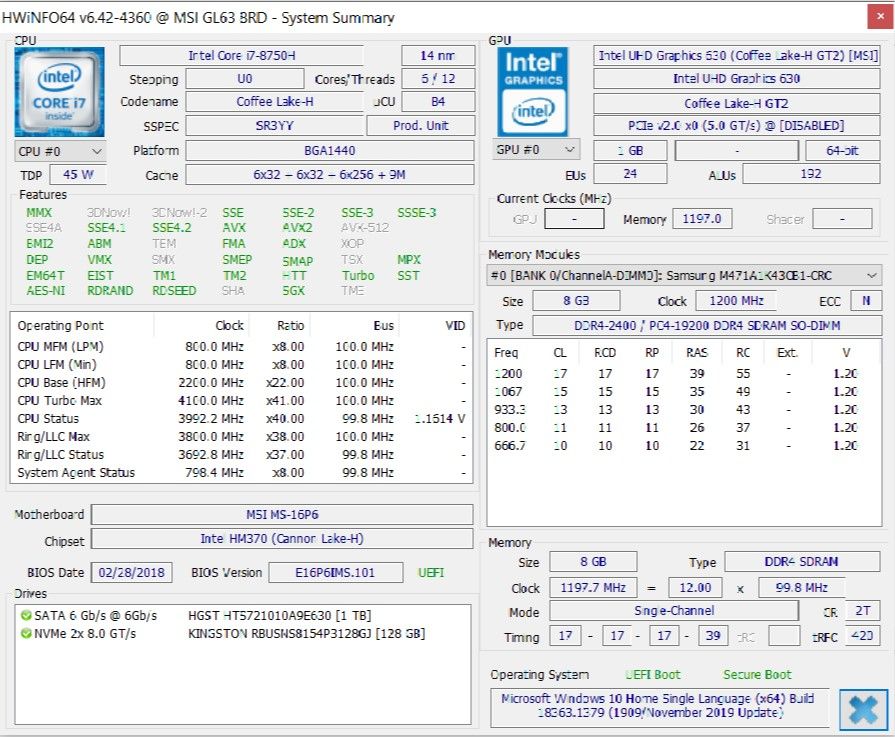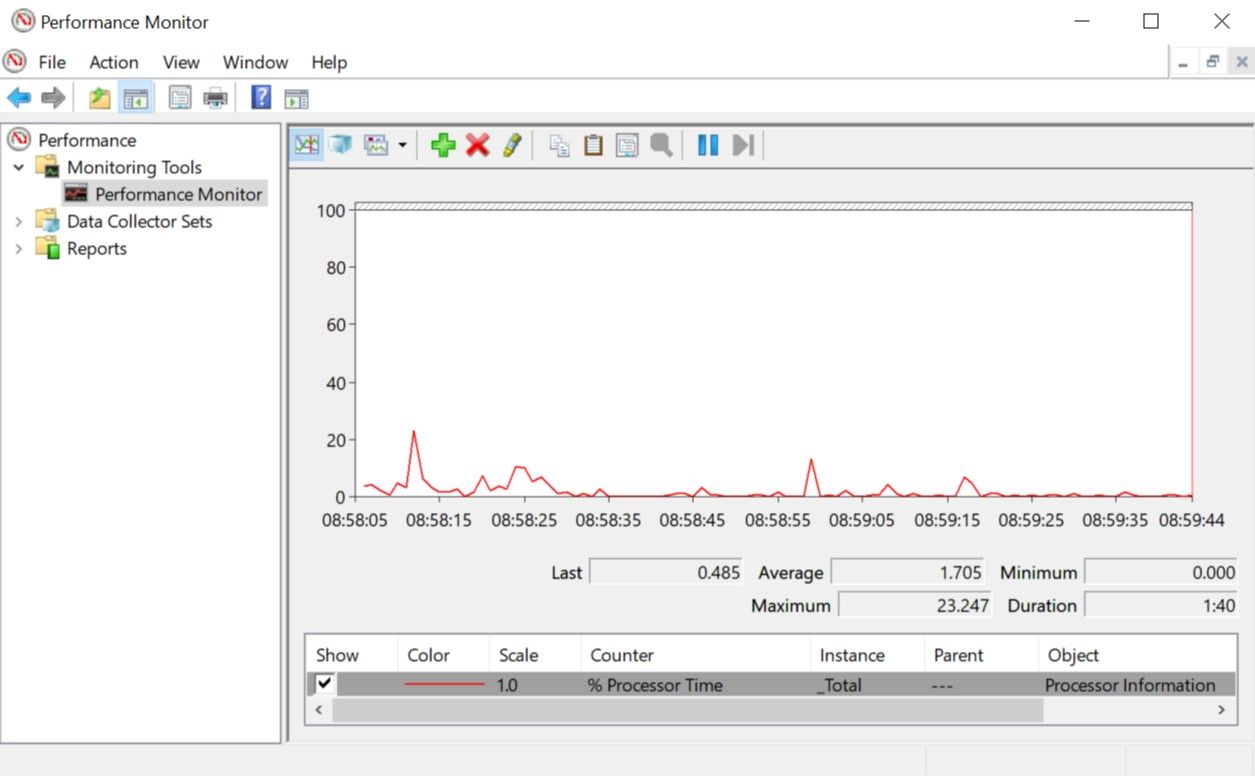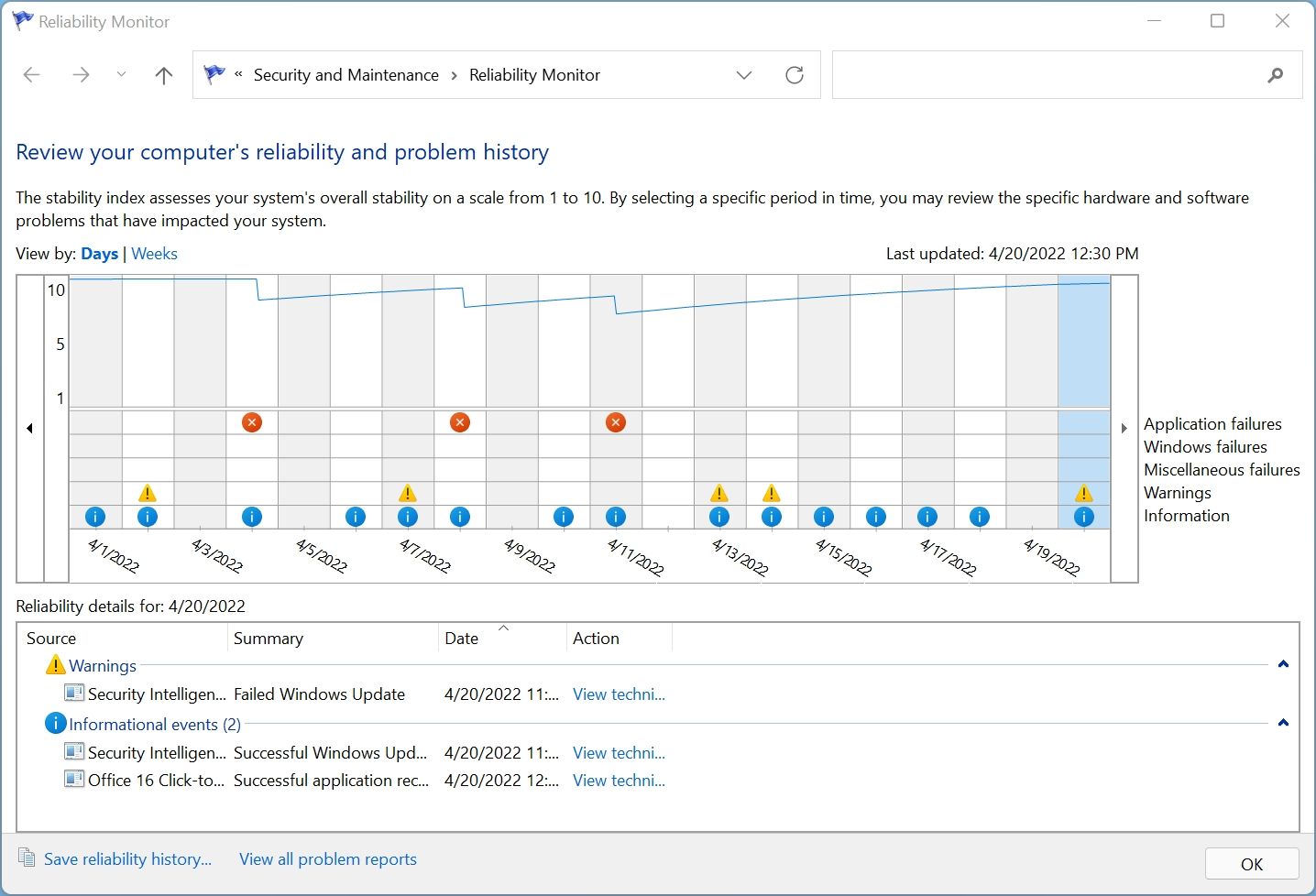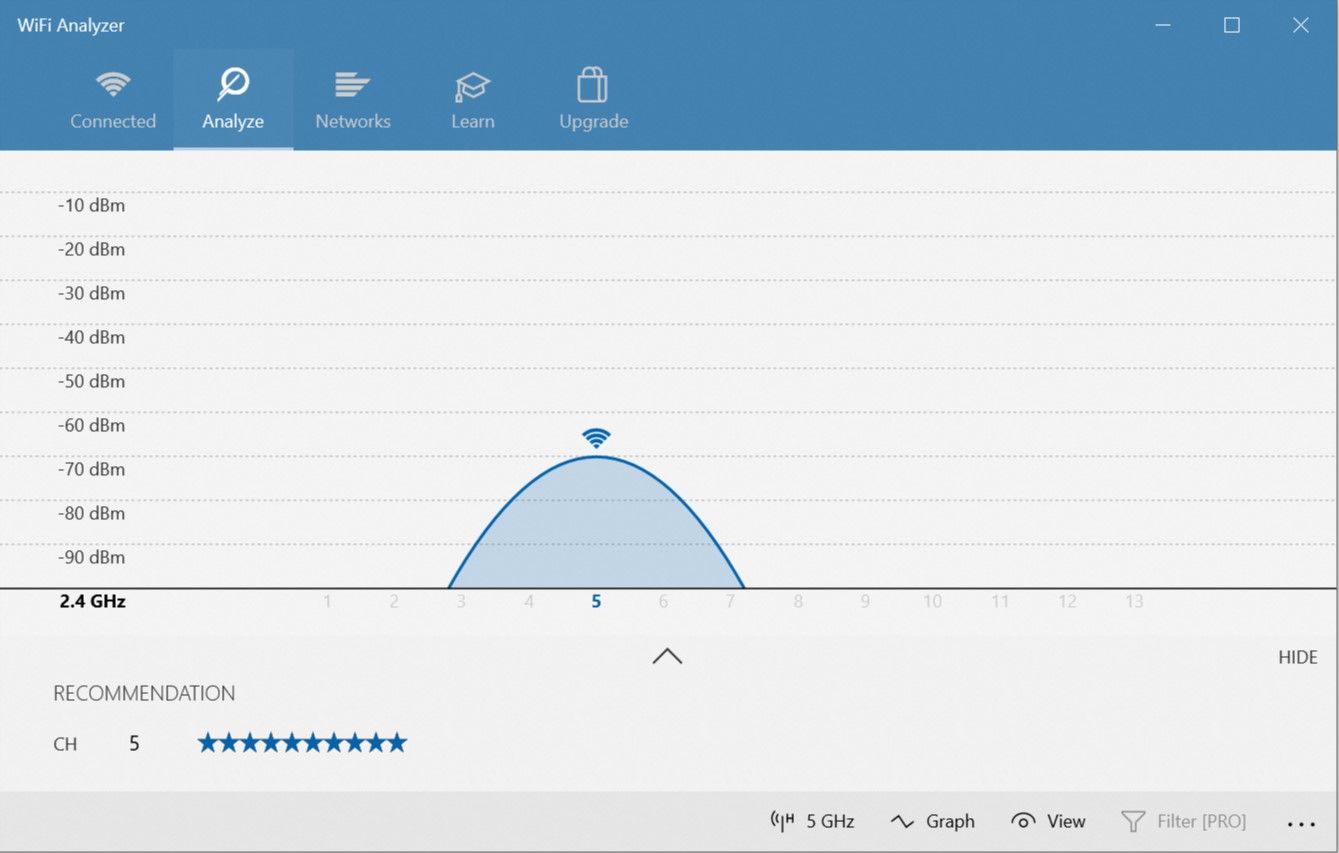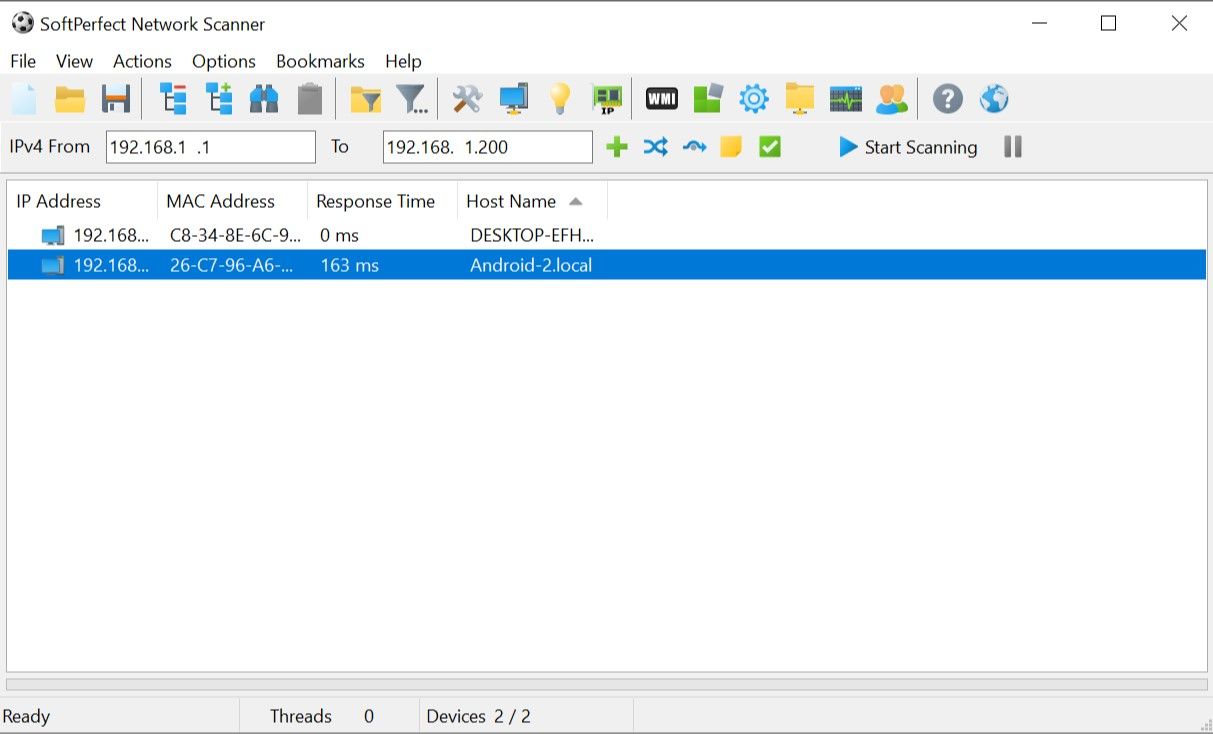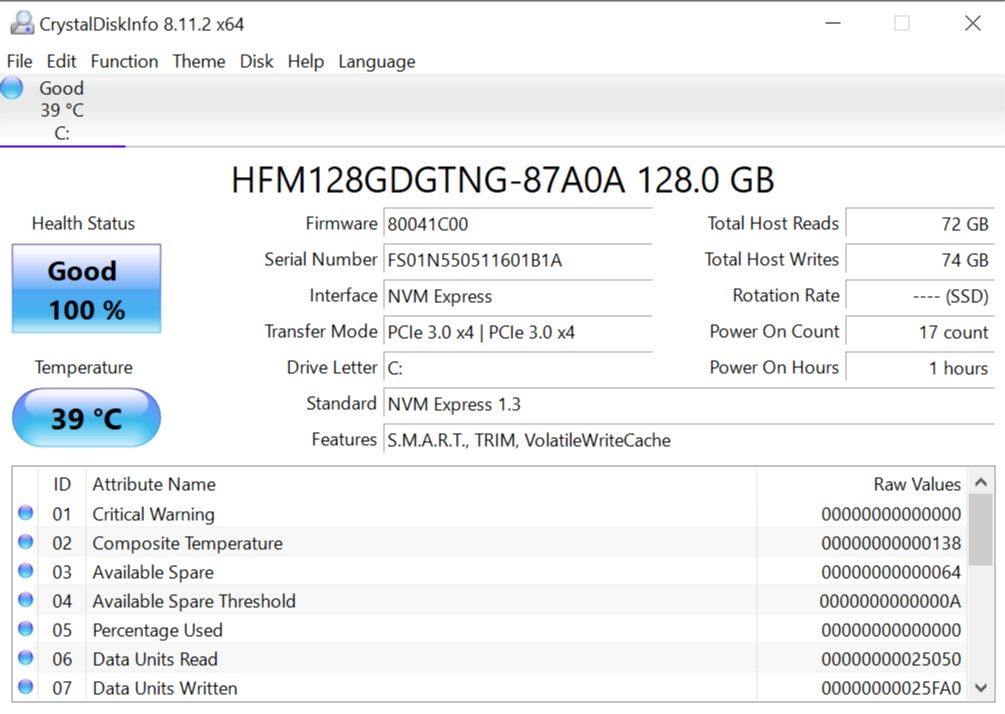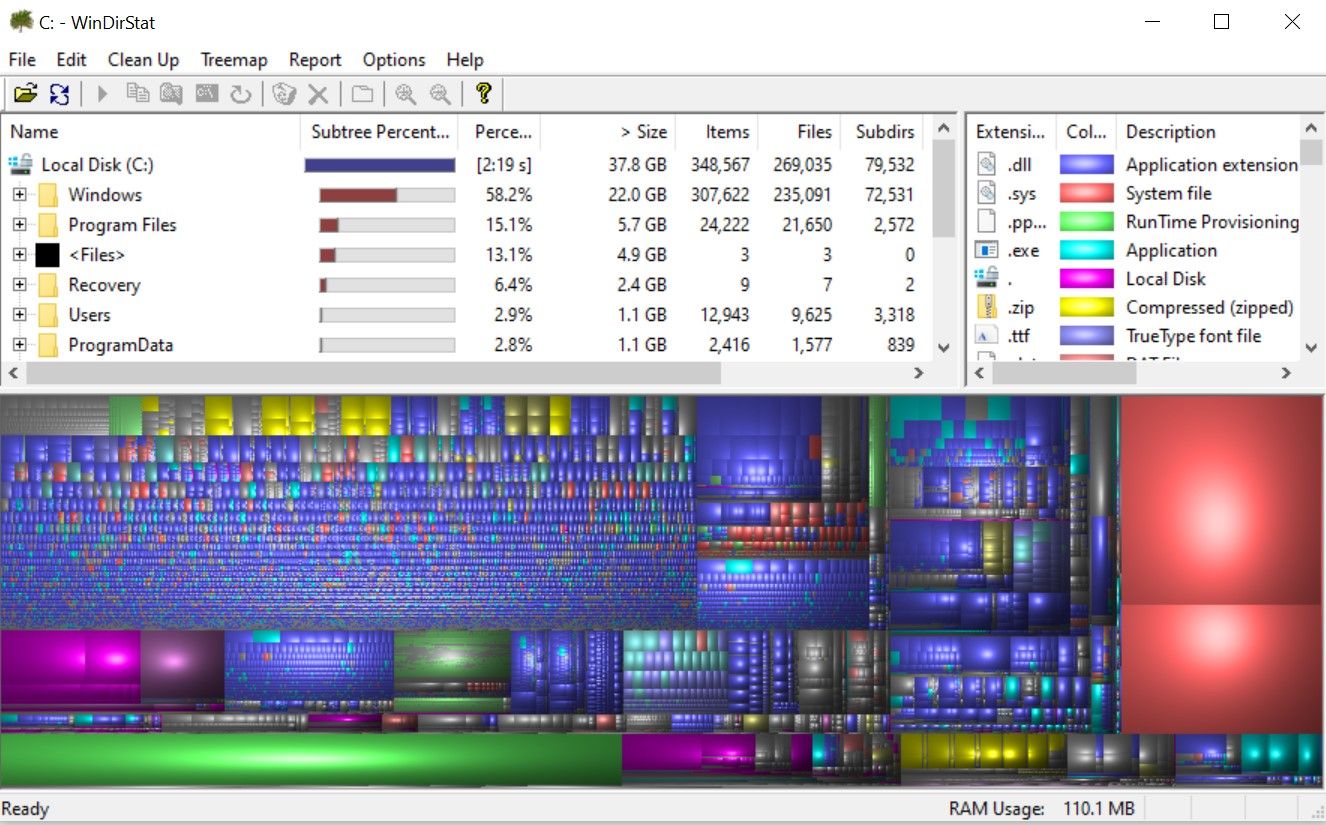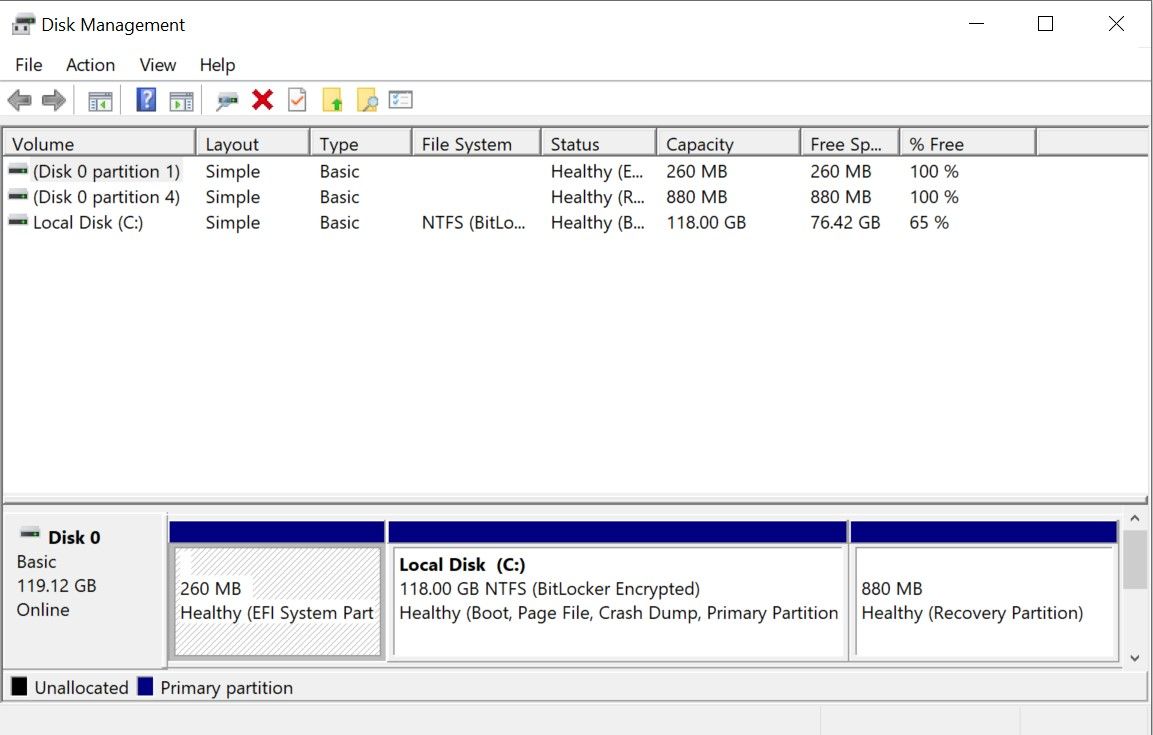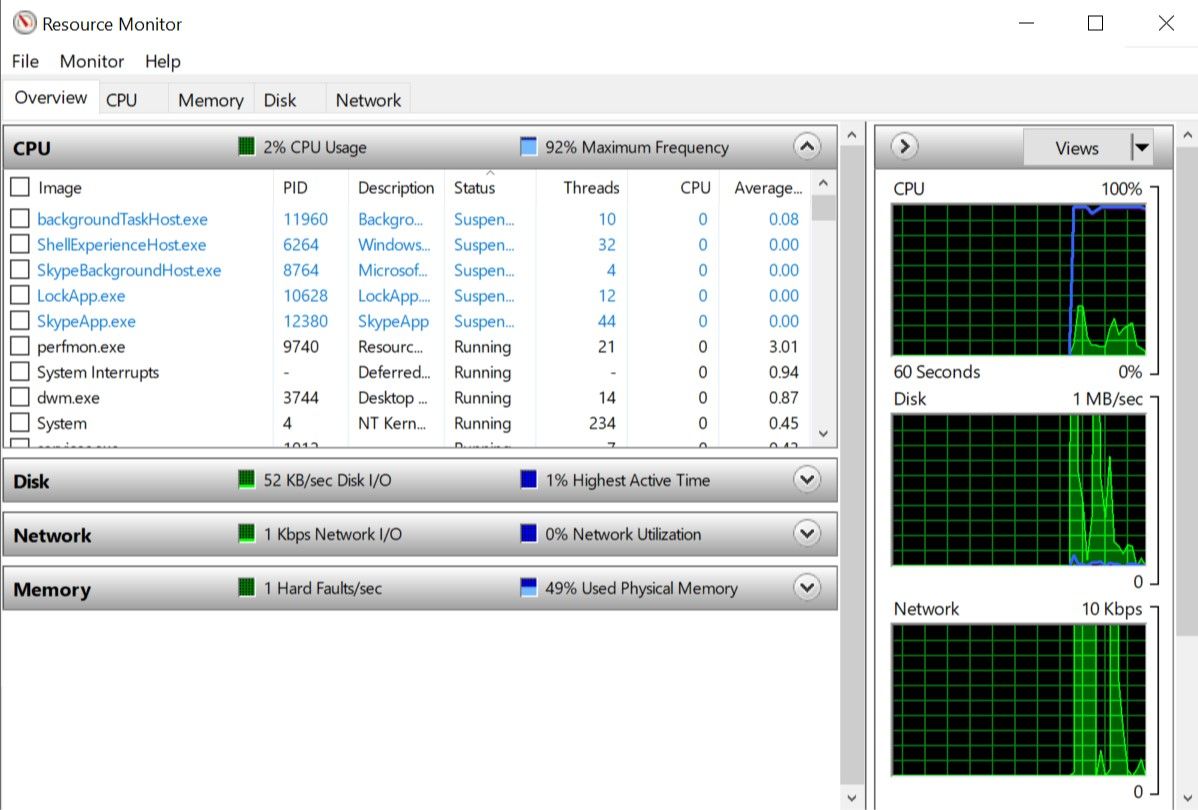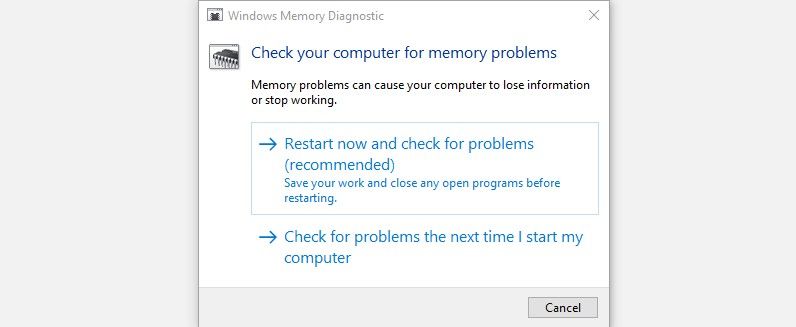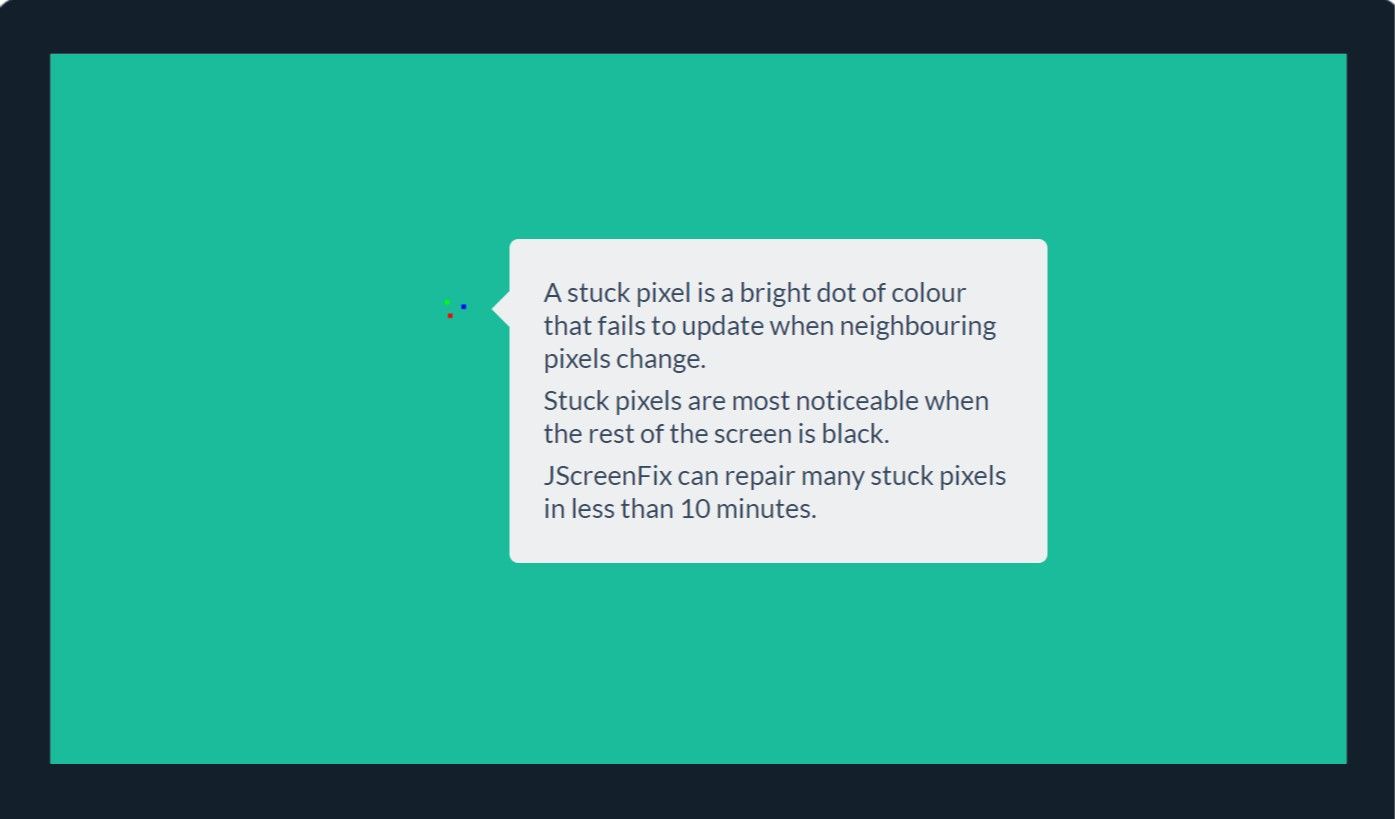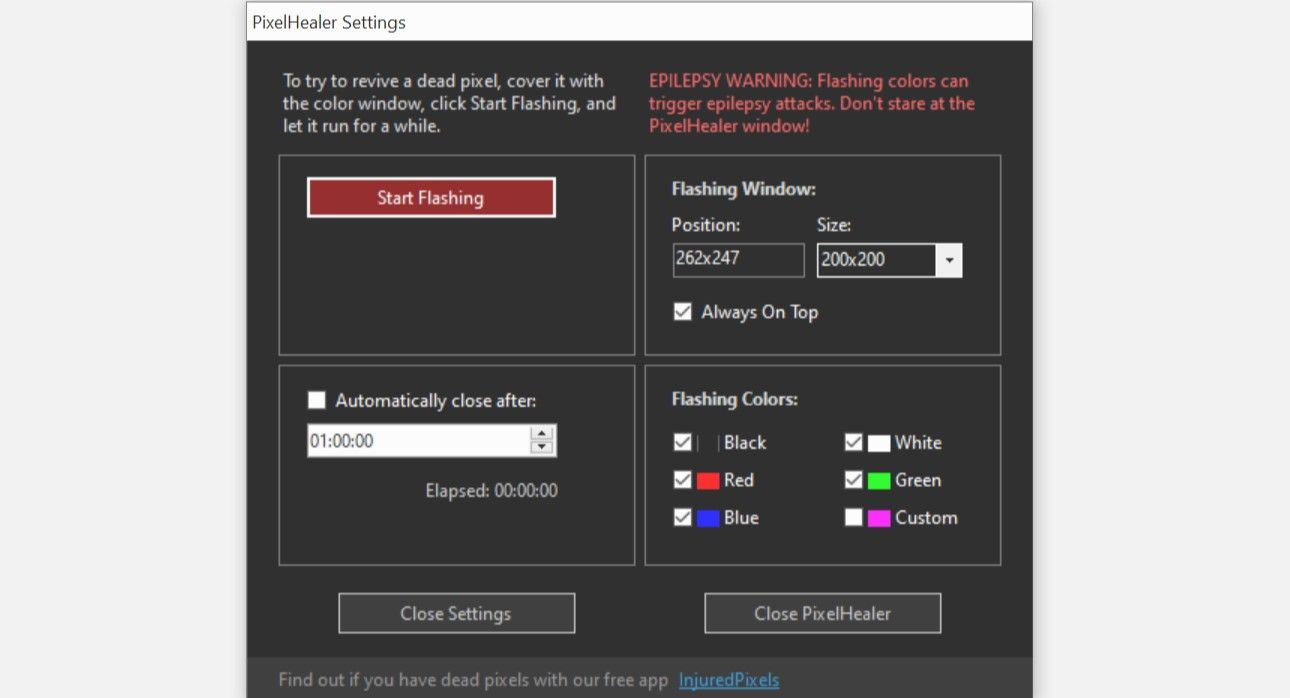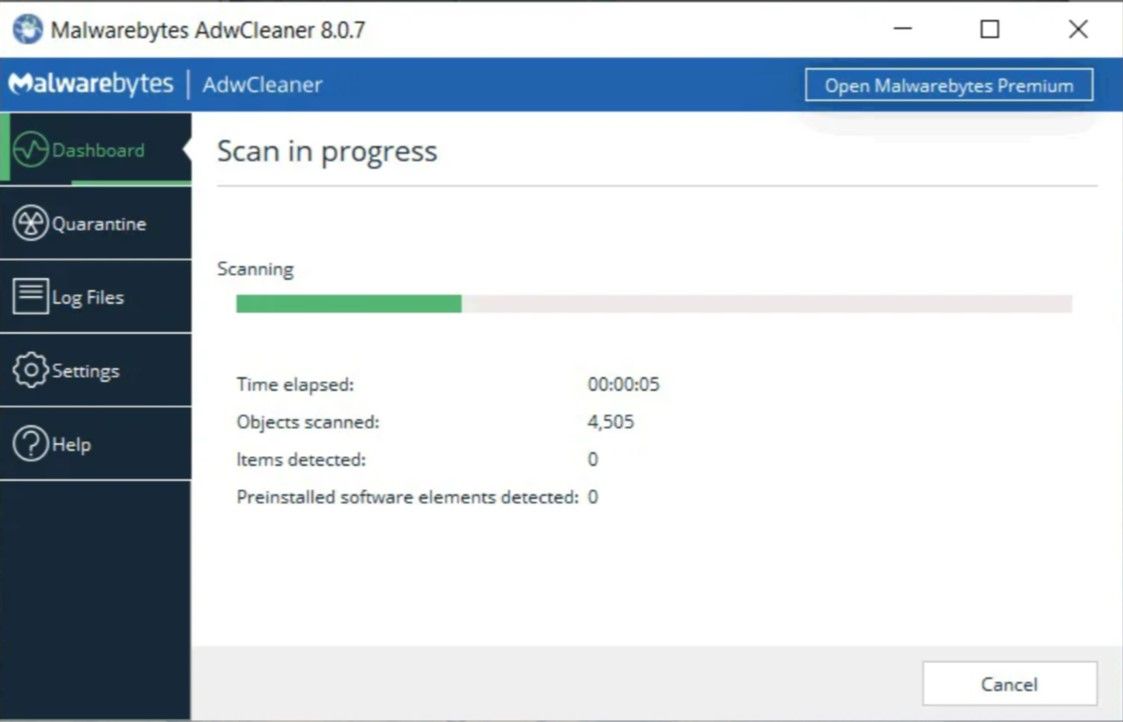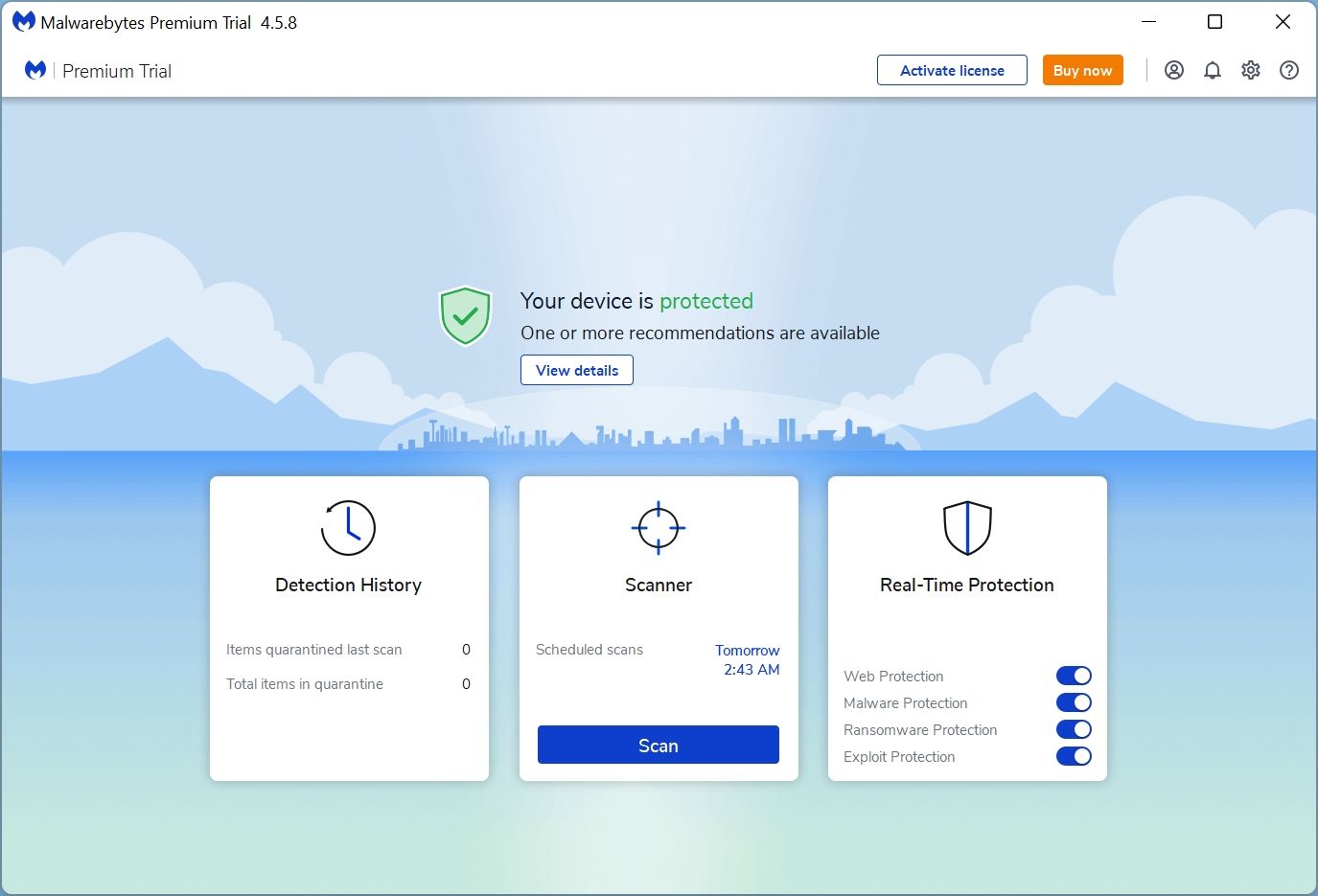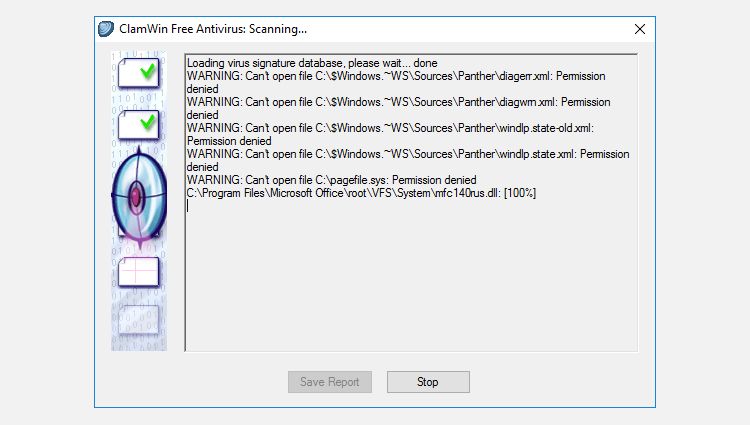15 інструментів діагностики Windows для перевірки працездатності ПК
Незалежно від того, хто ви, новачок чи ветеран, ваша система Windows з часом зіткнеться з проблемами, які не так легко діагностувати. (Не хвилюйтеся, це трапляється і в інших операційних системах.) Що ви робите, якщо це станеться?
Ви можете найняти когось, щоб усунути проблему за вас, але це має бути останній засіб. Немає потреби комусь платити, якщо ви можете легко вирішити проблему самостійно за допомогою інструментів, які можна завантажити безкоштовно.
Радимо спочатку спробувати ці інструменти. Ви можете бути здивовані тим, скільки всього ви можете вирішити лише за допомогою них! Якщо ви все ще не можете вирішити проблему, тоді, звичайно, залучіть кавалерію.
Проблеми з апаратним забезпеченням можуть бути величезним болем у Windows. Зазвичай вони виникають, коли ви використовуєте старішу версію операційної системи (наприклад, Windows 7 або Windows 8) або найновішу версію (наприклад, Windows Insider).
Але іноді ви просто хочете знати, яке обладнання ви використовуєте. Це ті інструменти, якими ви повинні знати, як користуватися для будь-якого з цих випадків використання.
1 HWiNFO
HWiNFO — це найповніший інструмент підсумкової інформації про систему. Він відображає всю інформацію про ваш комп’ютер — від температури процесора до напруги вентилятора. Фактично, якщо ви користуєтеся процесором Ryzen, це має бути вашим інструментом перевірки ПК, оскільки відомо, що альтернативи, такі як CPU-Z, показують неправильні показання.
Це хороший інструмент, якщо ви хочете отримати найточніші дані про все, що стосується компонентів комп’ютера.
Завантажити: HWiNFO
2 Монітор продуктивності
Як і в старих версіях операційної системи, Windows 10 має монітор продуктивності, за винятком того, що зараз він існує як додаток. Після запуску подивіться на бічну панель. У розділі «Інструменти моніторингу» ви повинні побачити «Монітор продуктивності».
За замовчуванням монітор показує лише «% процесорного часу», який відображає, скільки процесора використовується в будь-який момент часу, але ви можете додати більше лічильників, таких як використання диска, споживана енергія, розмір файлу підкачки, розмір індексу пошуку та більше.
3 Монітор надійності
Монітор надійності — це прихований інструмент, який існує ще з Windows Vista, але багато людей навіть не чули про нього. Він знаходиться на панелі керування в розділі «Система та безпека» > «Безпека та технічне обслуговування» > «Технічне обслуговування» > «Переглянути історію надійності».
Тут ви побачите історію вашої системи та хронологію подій і помилок, які сталися протягом певного періоду часу. Синя лінія – це оцінка від 1 до 10 того, наскільки стабільна ваша система з часом.
Якщо щось часто виходить з ладу, це гарне місце для пошуку, оскільки ви можете вибрати помилку та перевірити наявність рішення.
Незалежно від того, чи використовуєте ви Wi-Fi чи Ethernet, у вас велика ймовірність зіткнутися з проблемами мережі. Це одна з найпоширеніших проблем, які виникають сьогодні. Ось чому вам потрібні ці інструменти.
4 Аналізатор WiFi
WiFi Analyzer — це безкоштовний інструмент, який робить саме те, що вказано в його назві: він аналізує налаштування вашої мережі Wi-Fi, щоб визначити, чи не заважає ваш бездротовий канал іншим мережам Wi-Fi поблизу.
Після аналізу він рекомендує вам налаштування каналу. Це не ідеально, особливо в багатолюдних квартирах і густонаселених містах, але в деяких випадках воно може значно збільшити швидкість і надійність Wi-Fi . Варто спробувати!
Завантажити: WiFi Analyzer
5 Мережевий сканер SoftPerfect
SoftPerfect Network Scanner — це простий у використанні інструмент, який виявляє будь-який пристрій, який може бути підключений до вашої мережі. Ця утиліта підтримує виявлення як IPv4, так і IPv6.
Ви можете використовувати його вдома, щоб побачити, скільки пристроїв підключено до вашої мережі (щоб перевірити, чи хтось не втрачає ваш Інтернет), або знайти IP-адресу певного пристрою (наприклад, вашого смартфона). Користувачі також можуть ініціювати дистанційне завершення роботи.
Безкоштовна версія програмного забезпечення містить до 10 пристроїв, що більш ніж достатньо для домашнього використання.
Завантажити: SoftPerfect Network Scanner
6 CrystalDiskInfo
Ви коли-небудь замислювалися, чи ваш жорсткий або твердотільний накопичувач у хорошому стані? Це непросто з’ясувати, особливо з новими SSD, які можуть померти, перш ніж ви навіть усвідомите, що щось не так. (Дізнайтеся про попереджувальні ознаки несправності SSD! )
Ось тут і вступає в гру CrystalDiskInfo.
Ця проста програма дає вам повний огляд стану ваших накопичувачів даних, включаючи жорсткі диски, SSD та USB-накопичувачі. Деталі включають температуру, час розкручування, час безвідмовної роботи, частоту помилок тощо. Він також обчислює загальний стан здоров’я.
Зауважте, що він має дочірню програму під назвою CrystalDiskMark, яку можна використовувати для порівняння своїх дисків з даними (тобто побачити, як швидко вони можуть читати та записувати дані).
Завантажити: CrystalDiskInfo
7 WinDirStat
На мій погляд, WinDirStat є обов’язковою програмою. Я використовую його регулярно протягом багатьох років, і він ніколи не розчаровував мене. Це розшифровується як Windows Directory Statistics і робить саме те, що написано.
Коротше кажучи, він сканує ваші диски з даними та повідомляє, скільки місця займають різні папки та файли, усі вони відображаються у вигляді акуратної ієрархії на основі дерева та детального графіка.
WinDirStat не тільки ідеально підходить для візуалізації, де зберігаються ваші дані, але також чудово підходить для очищення втрачених файлів і відновлення дискового простору.
Завантажити: WinDirStat
8 Керування дисками Windows
Керування дисками Windows — це вбудована утиліта для керування дисками в Windows 10. Інструмент також дозволяє користувачам перевіряти справність SSD або HDD і створювати нові розділи.
За допомогою цієї утиліти ви також можете сканувати будь-який розділ на наявність потенційних помилок. Для цього клацніть правою кнопкою миші розділ, який потрібно просканувати, а потім перейдіть до Властивості > Інструменти > Перевірити.
Зверніть увагу, що для виконання цієї операції потрібні права адміністратора.
Проблеми з оперативною пам’яттю є ще однією поширеною проблемою комп’ютерів вдома. (Дізнайтеся більше про оперативну пам’ять тут .) Сьогодні дуже легко закінчити фізичну оперативну пам’ять, що може призвести до уповільнення роботи системи та навіть збоїв. На щастя, діагнози зазвичай прості.
9 Монітор ресурсів
Windows має функцію під назвою Resource Monitor, яка була реалізована ще у Vista. Традиційно вам потрібно було запускати його через диспетчер завдань, але тепер це окрема програма в Windows 10, яку можна запускати через меню «Пуск».
Монітор ресурсів — це вдосконалений спосіб перегляду даних про вашу систему в реальному часі, який зазвичай використовується разом із монітором продуктивності. Однак я в основному використовую його для перегляду деталей процесу та використання пам’яті. Дійсно, це один із найпростіших способів усунути проблеми з оперативною пам’яттю.
10 Діагностика пам’яті Windows
Чи знаєте ви, що Windows насправді має вбудований інструмент, який може фізично перевірити ваші модулі оперативної пам’яті, щоб перевірити, чи вони вільні від помилок? Програма під назвою Windows Memory Diagnostic. Завдяки його функціональним можливостям навіть найкраще програмне забезпечення для діагностики та ремонту комп’ютерів може бути ефективним.
Його використання призведе до перезавантаження комп’ютера. Під час завантаження інструмент виконає кілька тестів вашої оперативної пам’яті, і якщо він виявить будь-які помилки чи збої, він зробить усе можливе, щоб повідомити вам, який модуль є винуватцем. Ви повинні замінити цей модуль якомога швидше.
11 JScreenFix
Подивіться уважно на свій екран. Чи бачите ви плями, які не спричинені порошинками? Якщо так, у вас може бути застряглий піксель, тобто піксель, який застряг на певному кольорі. Це може дуже дратувати.
Використання JScreenFix є одним із способів виправити застряглий піксель на комп’ютері. Все, що він робить, це блимає область екрана з застряглим пікселем сотнями різних кольорів щосекунди. Це має відклеїти піксель приблизно через десять хвилин.
Чи завжди це працює? Ні. Іноді застряглий піксель залишається назавжди через фізичний дефект екрана. Але JScreenFix має показник успішності понад 60 відсотків, тож спробуйте, якщо у вас є власний піксель.
Веб-сайт: Jscreen Fix
12 PixelHealer
PixelHealer — це безкоштовний, але один із найефективніших інструментів діагностики програмного забезпечення, який можна використовувати, щоб оживити мертвий піксель. На відміну від Jscreen Fix, ця утиліта вимагає від користувачів її завантаження, але розмір файлу менше 100 КБ, тому це не займе багато часу.
Дочірню програму InjuredPixels можна використовувати для виявлення мертвих, застряглих або гарячих пікселів, які, у свою чергу, може виправити PixelHealer. Програма блимає кольорами RGB поверх мертвих пікселів, щоб оживити їх.
Обидві програми постачаються з портативним інсталятором, який усуває необхідність їх встановлення. Користувачі можуть просто розпакувати файл і запустити програму.
Завантажити: PixelHealer | InjuredPixels
13 AdwCleaner
Небагато людей знають про AdwCleaner, і це дуже прикро, оскільки він фантастичний і заслуговує на більше визнання. Це простий сканер зловмисного програмного забезпечення, але він швидкий, ефективний і безкоштовний – це все, що може побажати кожен.
Він в основному призначений для націлювання на зловмисне програмне забезпечення, яке постачається разом із файлами інсталятора, тому виявляє рекламне ПЗ, панелі інструментів, небажані програми, викрадачів браузера тощо. Результати сканування сортуються за службами, файлами, бібліотеками DLL, запланованими завданнями, записами реєстру тощо.
Завантажити: AdwCleaner
14 Malwarebytes
Malwarebytes вже багато років є королем серед сканерів шкідливих програм. Більшість людей хоча б раз чули про це, але якщо ви ні, знайте, що багато людей вважають, що це обов’язкова програма на кожному комп’ютері.
Зверніть увагу, що Malwarebytes доступний як у безкоштовній, так і в преміум-версіях. Безкоштовна версія, звичайно, чудова, і її більш ніж достатньо для більшості домашніх користувачів, але преміум-версія має всі види розширених функцій, які є неймовірними. Дізнайтеся більше про те, чому Malwarebytes Premium вартий своїх грошей.
Завантажити: Malwarebytes
15 ClamWin
ClamWin може виглядати примітивно, але нехай це вас не вводить в оману. Це один із найкращих доступних на даний момент безкоштовних антивірусних сканерів. Сканування може зайняти деякий час, але воно виявляє майже все, тому компроміс вартий того.
Навіщо використовувати ClamWin? Тому що це відкритий код, на відміну від вищезгаданих альтернатив. Це важливо, якщо ви хочете переконатися, що програма робить те, що вона заявляє, що робить, особливо якщо це програма безпеки. Ніколи не можна бути надто обережним.
Завантажити: ClamWin
Ми сподіваємося, що ці інструменти будуть для вас корисними. Вам знадобляться вони ВСІ? Ні, мабуть, ні. Просто виберіть ті, які здаються вам цінними, і забудьте про решту, принаймні на даний момент.
Ви завжди можете додати цю сторінку до закладок і повернутися до неї, якщо колись натрапите на проблему, якої раніше не бачили. Просто не забудьте перезавантажити перед усуненням несправностей.
Авторство зображення: La Gorda/Shutterstock